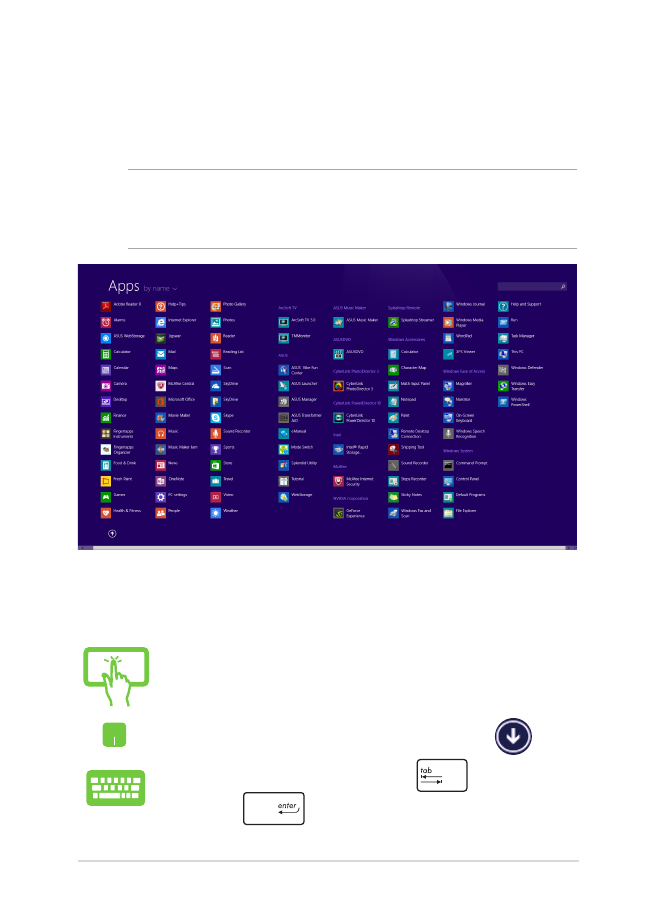
Πρόσβαση στην οθόνη Εφαρμογές
Εκτός από τις εφαρμογές που είναι ήδη καρφιτσωμένες στην οθόνη
Εκκίνηση, μπορείτε επίσης να ανοίξετε άλλες εφαρμογές μέσω της
οθόνης Εφαρμογές.
ΣΗΜΕΙΩΣΗ: Οι πραγματικές εφαρμογές που εμφανίζονται στην οθόνη
ενδέχεται να διαφέρουν ανάλογα με το μοντέλο. Το ακόλουθο στιγμιότυπο
οθόνης προορίζεται μόνο για αναφορά.
Εκκίνηση της οθόνης Εφαρμογές
Εκκινήστε την οθόνη Εφαρμογές χρησιμοποιώντας την οθόνη αφής*,
την επιφάνεια αφής ή το πληκτρολόγιο του Φορητού Η/Υ σας.
Σαρώστε προς τα πάνω στην οθόνη Έναρξης.
Στην οθόνη Έναρξης, κάντε κλικ στο πλήκτρο
.
Από την οθόνη Έναρξης, πατήστε
και κατόπιν
πατήστε
.
* μόνο σε επιλεγμένα μοντέλα
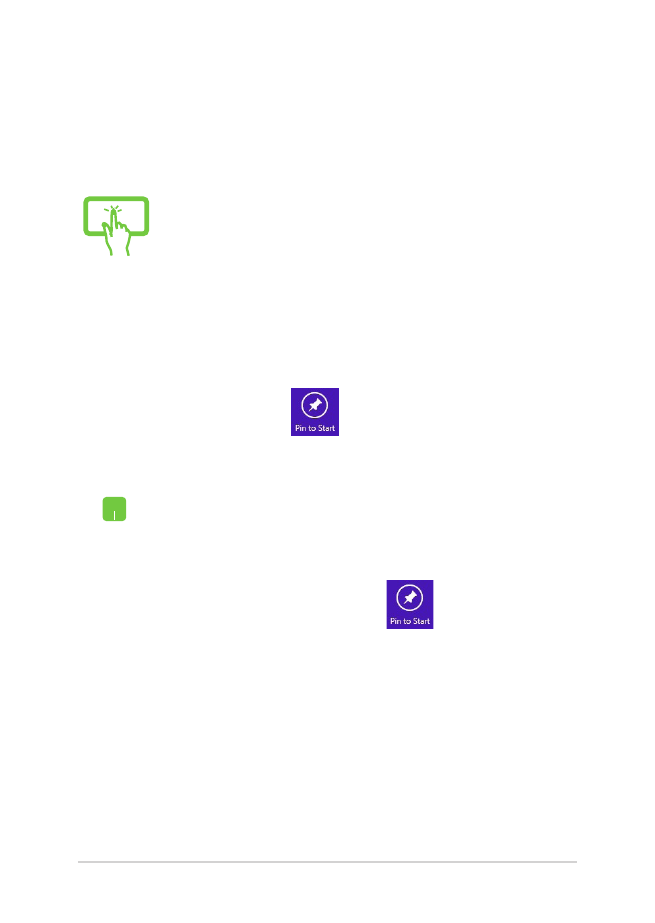
52
Ηλεκτρονικό εγχειρίδιο υπολογιστή σημειωματάριου
Καρφίτσωμα περισσότερων εφαρμογών στην οθόνη
Έναρξη
Μπορείτε να καρφιτσώσετε περισσότερες εφαρμογές στην οθόνη
Εκκίνηση χρησιμοποιώντας την οθόνη αφής σας* ή την επιφάνεια αφής.
1.
Εκκινήστε την οθόνη Όλες οι Εφαρμογές.
2.
Πατήστε παρατεταμένα σε μια εφαρμογή που
θέλετε να καρφιτσώσετε στην οθόνη Έναρξης
για να ενεργοποιήσετε τη γραμμή Προσαρμογής.
Όταν ενεργοποιηθεί η γραμμή Προσαρμογής,
μπορείτε να πατήσετε σε περισσότερες
εφαρμογές για να τις καρφιτσώσετε την οθόνη
Έναρξης.
3.
Πατήστε
για να καρφιτσώσετε την
επιλεγμένη εφαρμογή στην οθόνη Έναρξης.
1.
Εκκινήστε την οθόνη Όλες οι Εφαρμογές.
2.
Κάντε δεξί κλικ στις εφαρμογές που θέλετε να
προσθέσετε στην οθόνη Έναρξης.
3.
Πατήστε στο εικονίδιο
για να
καρφιτσώσετε τις επιλεγμένες εφαρμογές στην
οθόνη Έναρξης.
* μόνο σε επιλεγμένα μοντέλα
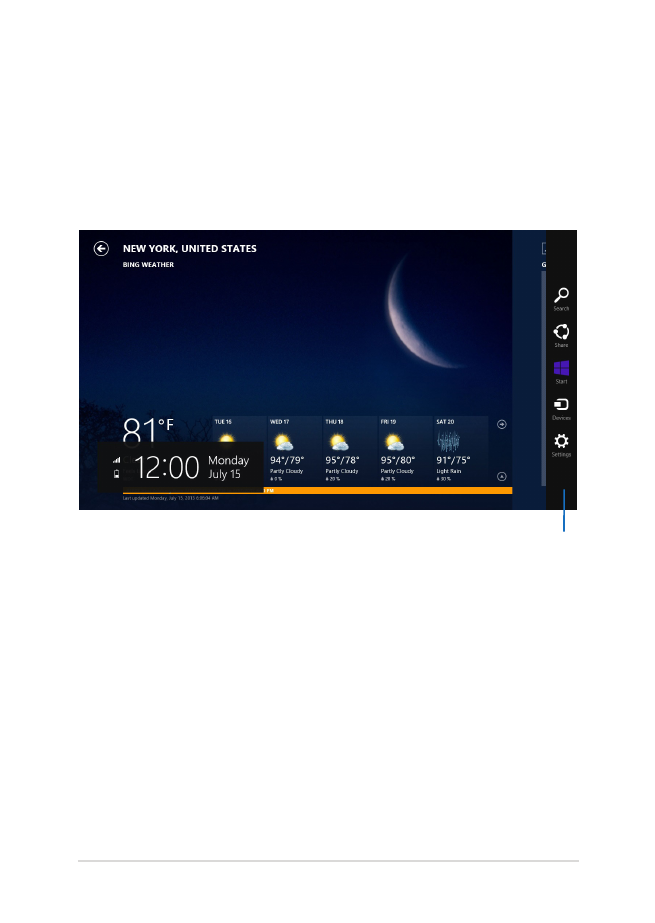
Ηλεκτρονικό εγχειρίδιο υπολογιστή σημειωματάριου
53